
Instalar kindle en pc: guía paso a paso
hace 2 días
La lectura digital ha revolucionado la forma en que disfrutamos de los libros. Con la aplicación Kindle para PC, puedes acceder a una vasta biblioteca de títulos desde la comodidad de tu ordenador. Esta guía te llevará a través de los pasos necesarios para instalar Kindle en PC y aprovechar al máximo esta herramienta.
Desde la descarga hasta la configuración, te proporcionaremos toda la información vital para que disfrutes de una experiencia de lectura excepcional en tu computadora.
¿Cómo descargar Kindle para PC Windows 11?
Descargar e instalar la aplicación Kindle en Windows 11 es un proceso sencillo. Aquí te mostramos cómo hacerlo en unos pocos pasos:
- Visita la Microsoft Store en tu PC.
- Busca "Kindle" en la barra de búsqueda.
- Selecciona la aplicación y haz clic en "Obtener".
- Una vez descargada, sigue las instrucciones para completar la instalación.
Si prefieres, también puedes descargar Kindle desde el sitio web oficial de Amazon. Después de la descarga, simplemente ejecuta el archivo y sigue las instrucciones en pantalla.
La instalación de Kindle para Windows 11 es rápida y te permitirá disfrutar de tus libros en minutos. Recuerda que necesitarás una cuenta de Amazon para acceder a tu biblioteca.
¿Qué es Kindle para PC y cómo funciona?
Kindle para PC es una aplicación que permite a los usuarios leer libros digitales en su computadora. Proporciona acceso a una amplia variedad de títulos, desde bestsellers hasta clásicos en dominio público. La funcionalidad principal de la aplicación incluye:
- Acceso a una biblioteca enorme con más de 1.500.000 libros.
- Opciones de personalización de la experiencia de lectura.
- Sincronización de progreso de lectura entre dispositivos mediante Whispersync.
Además, la aplicación ofrece herramientas útiles como la posibilidad de resaltar texto y tomar notas. Estas características hacen que instalar Kindle en PC sea una opción ideal para los amantes de la lectura que prefieren un formato digital.
La interfaz es intuitiva y fácil de navegar, lo que mejora la experiencia del usuario. Los libros pueden organizarse en estanterías virtuales, facilitando su acceso según tus preferencias.
¿Cómo instalar Kindle en PC de forma gratuita?
Instalar la aplicación Kindle en tu PC es completamente gratuito. Es importante destacar que, aunque la aplicación no tiene costo, los libros que desees adquirir pueden requerir una inversión. A continuación, te explicamos cómo instalarla sin gastos adicionales:
- Accede a la tienda de aplicaciones de tu elección (Microsoft Store o el sitio web de Amazon).
- Crea una cuenta de Amazon si aún no la tienes.
- Descarga la aplicación siguiendo los pasos mencionados anteriormente.
Una vez instalado, tendrás acceso a una selección de libros gratuitos y la opción de comprar otros títulos. La descarga de Kindle gratis para PC es una excelente manera de comenzar tu viaje de lectura digital sin ningún compromiso financiero.
¿Es posible descargar Kindle para tablet?
Sí, puedes descargar Kindle para tablet tanto en dispositivos Android como en iOS. La aplicación está diseñada para funcionar de manera óptima en diferentes plataformas, ofreciendo una experiencia similar a la de PC. Para descargarla en tu tablet, sigue estos pasos:
- Visita la tienda de aplicaciones de tu dispositivo (Google Play Store o App Store).
- Busca "Kindle" y selecciona la aplicación.
- Haz clic en "Instalar".
Una vez que la aplicación esté instalada, podrás acceder a tus libros y disfrutar de la lectura en cualquier lugar. La sincronización Whispersync garantiza que tu progreso se mantenga actualizado en todos tus dispositivos.
Esto es especialmente útil para aquellos que alternan entre tablet y PC, permitiendo una transición fluida entre plataformas.
¿Qué ventajas ofrece la aplicación Kindle para PC?
Instalar Kindle en PC tiene múltiples ventajas que mejoran la experiencia de lectura. Algunas de las más destacadas son:
- Experiencia de lectura optimizada: Las pantallas más grandes permiten una mejor visualización de los textos.
- Personalización: Ajustes de tamaño de texto, color de fondo y más para adaptar la lectura a tus preferencias.
- Acceso a una gran biblioteca: Puedes explorar y descargar una vasta colección de libros desde un solo lugar.
Además, la aplicación te permite realizar búsquedas dentro del texto y acceder a diccionarios, lo que facilita la lectura y comprensión de contenidos complejos.
La instalación de la app Kindle para ordenador también permite que los usuarios realicen múltiples tareas, como consultar información en línea o tomar notas mientras leen.
¿Cómo utilizar Send To Kindle en PC?
Send to Kindle es una función que permite a los usuarios enviar documentos y libros desde su PC directamente a su aplicación Kindle. Esta herramienta es muy útil para quienes desean leer archivos PDF y otros documentos sin necesidad de convertirlos. Para utilizar esta función, sigue estos pasos:
- Instala la extensión "Send to Kindle" desde el sitio web de Amazon.
- Selecciona el documento que deseas enviar y haz clic derecho.
- Elige "Enviar a Kindle" en el menú contextual.
Una vez hecho esto, el documento aparecerá en tu biblioteca de Kindle, listo para ser leído en tu PC o en cualquier otro dispositivo que tenga la aplicación instalada. Esta función mejora la experiencia de lectura al permitirte acceder a tus documentos de manera rápida y sencilla.
Además, puedes enviar varios archivos a la vez, lo que facilita la organización de tu contenido digital.
Si estás interesado en visualizar un tutorial sobre cómo instalar Kindle en PC, te recomendamos el siguiente video:
Comenzar a leer en tu PC con Kindle es una experiencia enriquecedora. Con estos pasos y consejos, estarás listo para disfrutar de una lectura cómoda y accesible en tu desktop. ¡No dudes en explorar todas las características que la aplicación tiene para ofrecer!
Si quieres conocer otros artículos parecidos a Instalar kindle en pc: guía paso a paso puedes visitar la categoría Documentación y Manuales.










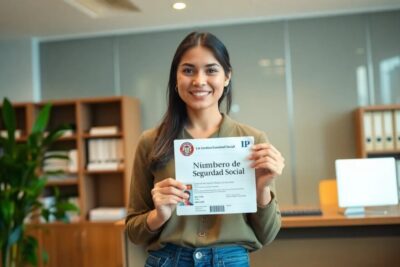

Más Artículos que pueden interesarte